
Lesley Fowler
0
3253
961
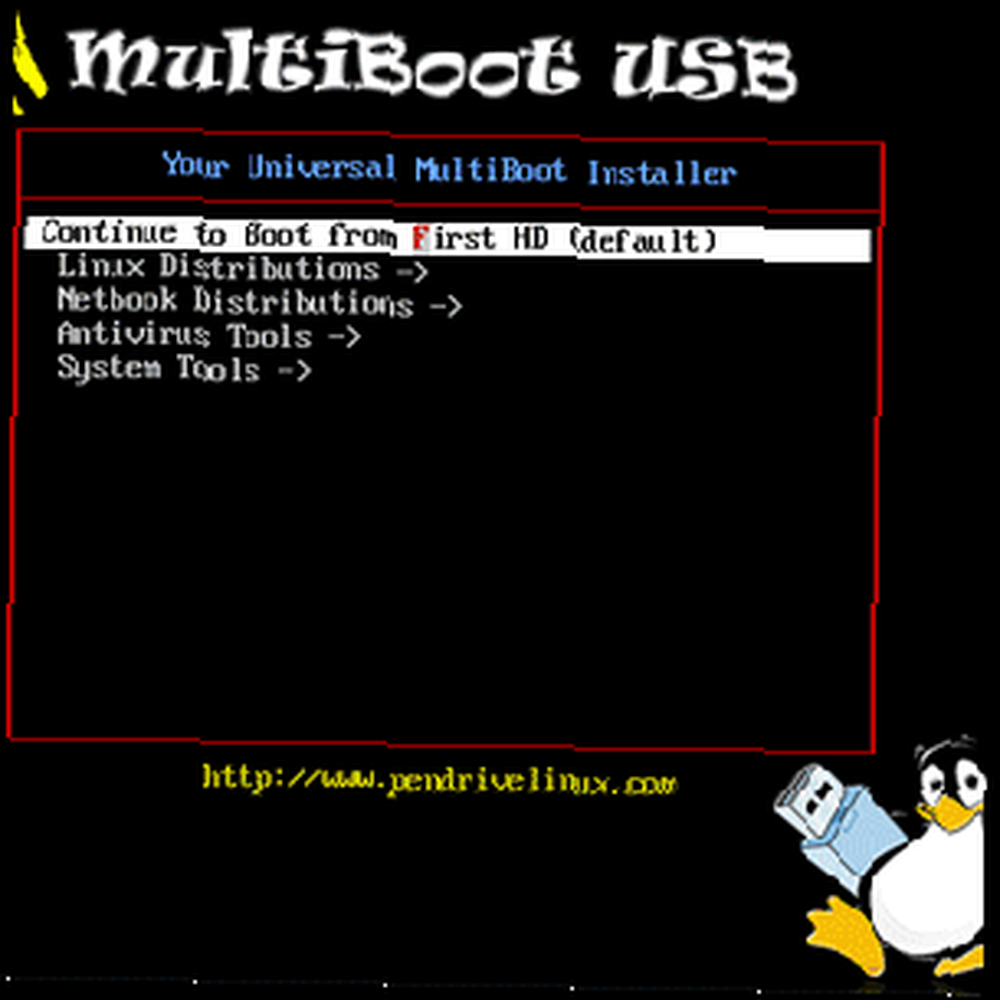 Bir USB sürücüye önyüklenebilir birçok araç yerleştirin, ardından bilgisayarınız başlatıldığında hangisini önyüklemek istediğinizi seçin. Çeşitli Linux ortamlarını bir kerede denemek veya nihai Windows onarım setini bir araya getirmek isteyip istemediğiniz, YUMI (Universal Multiboot Installer'ınız), bir menü içeren önyüklenebilir bir disk oluşturmanıza yardımcı olabilir. Hatta Windows Vista ve 7 kurulum disklerini bile destekliyor.
Bir USB sürücüye önyüklenebilir birçok araç yerleştirin, ardından bilgisayarınız başlatıldığında hangisini önyüklemek istediğinizi seçin. Çeşitli Linux ortamlarını bir kerede denemek veya nihai Windows onarım setini bir araya getirmek isteyip istemediğiniz, YUMI (Universal Multiboot Installer'ınız), bir menü içeren önyüklenebilir bir disk oluşturmanıza yardımcı olabilir. Hatta Windows Vista ve 7 kurulum disklerini bile destekliyor.
MakeUseOf’da birden fazla canlı CD hakkında yazdık. Son zamanlarda kendimi 50 CD için 50 Kullanım İçin bir kılavuz yazdım. Bu şaşırtıcı araçlar, bir bilgisayarı virüslere karşı taramak gibi daha gelişmiş özelliklere kadar tamamen kırılmış bir bilgisayara erişmenizi sağlamaktan çok şey başarabilir. Ancak birçok önyüklenebilir araç yalnızca bir amacı dolduruyor, ancak birçok teknisyenin masası yeni yanan araçlarla doludur. Böyle yapma; Tüm araçlarınızı tek bir USB diskte birleştirmek için YUMI kullanın..
Canlı ortamları USB'den önyüklemenizi sağlayan araçlar hakkında yazdık. UNetBootIn UNetbootin Kullanarak Kolayca Linux Nasıl Yüklenir UNetbootin Kullanarak Kolayca Linux Nasıl Yüklenir UNetbootin Kullanarak Kolayca Linux Kurduk Windows kullanıcıları için en basit yol… ve LinuxLive Linux Live USB Oluşturan: Linux'u Flash Sürücünüzden Kolayca Önyükleyin Linux Live USB Oluşturan: Kolayca Linux'u Flash Sürücünüzden Önyükleme sadece iki örnektir. Ancak bu araçlar tek bir diske birden fazla ortam yükleyemez. Bunun için YUMI’ye ihtiyacınız olacak..
Bu Aracı Kullanma
Başlamak için önce YUMI'yi indirmeniz gerekir. Program taşınabilir bir Windows programı olarak geliyor (yakında benzer bir Linux aracı hakkında yazacağım). UNetBootIn'i daha önce kullandıysanız, YUMI'yi başlattığınızda arayüz tanıdık gelecektir:
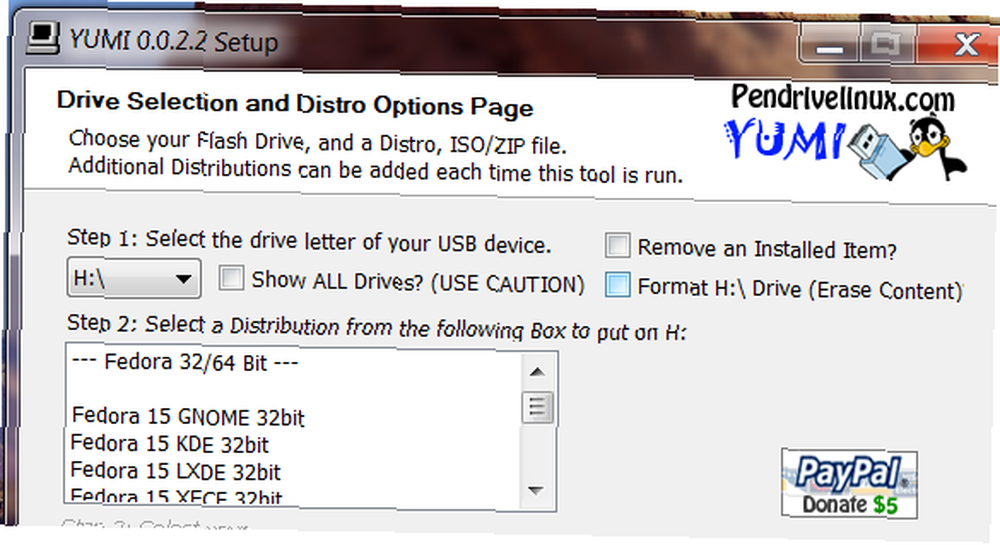
Canlı bir ortam seçmek için listeyi kaydırın. Zaten ISO'ya sahipseniz, göz atabilirsiniz. Dosya adının, bulmanız için dosya adının olması gereken YUMI ile tam olarak eşleşmesi gerektiğini unutmayın. Tarayıcıda her ISO dosyası görünmez.
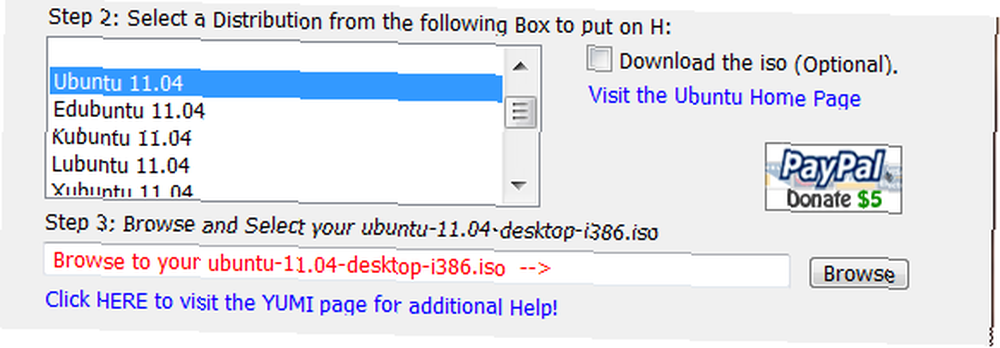
Dosyaya sahip değilseniz, dosyayı tıklatarak indirmeyi hızlı bir şekilde bulabilirsiniz. “ISO’yu İndirin” bağlantı. Bu işlem indirme işlemini başlatmak için tarayıcınızı açar ve tamamlandıktan sonra YUMI'yi indirilen dosyaya yönlendirmeniz gerekir. Bu noktada tıklayabilirsiniz kurmak ve canlı ortamınızı USB'ye yükleme işlemi başlayacaktır.
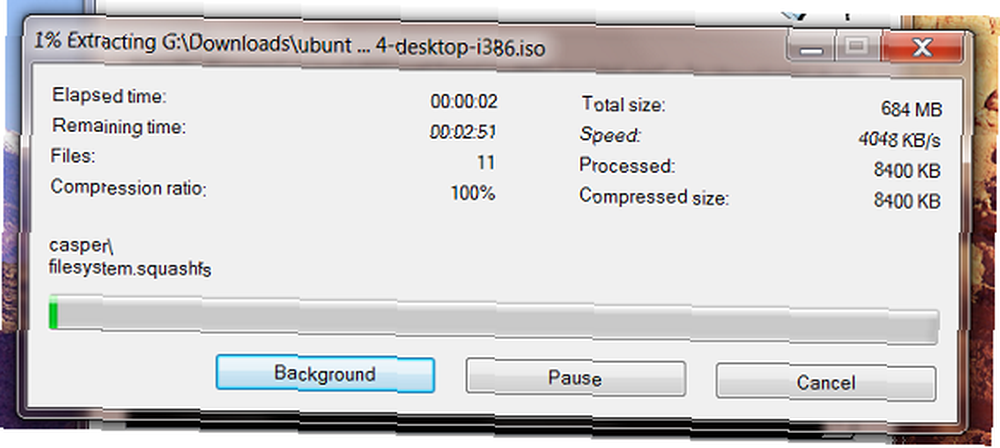
Bu işlem tamamlandıktan sonra, işlemi tekrar etmek isteyip istemediğiniz sorulacaktır. Diskinizde boş alan kalana kadar daha fazla ortam eklemeye devam edebilirsiniz..
Bu CD'den başlattığınızda bir menü sunulur:
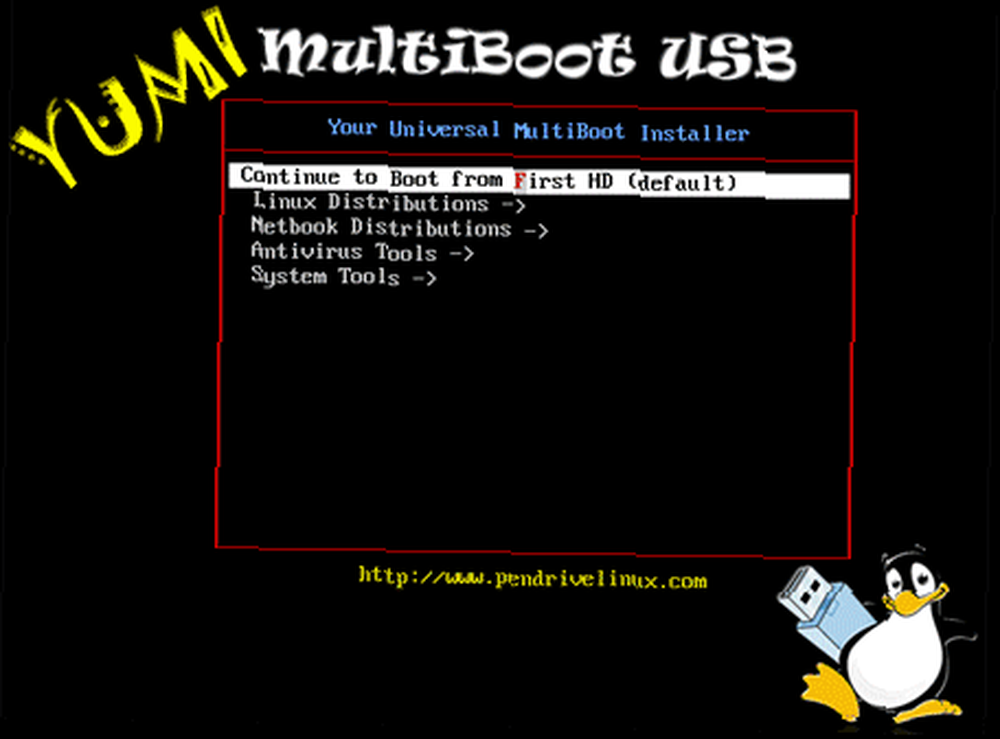
İstediğiniz ortama göz atın, enter tuşuna basın, yoldasınız.
Birçok Desteklenen Araçlar
Bu disk için desteklenen birçok dağıtım ve ortam vardır. Bazı önemli noktalar:
- Windows Vista / 7 yükleme diskleri
- Ubuntu ve çok sayıda sürümü Neden Ubuntu'nun Çok Versiyonu Var? [Teknoloji Açıklaması] Neden Ubuntu'nun Bu Çok Versiyonu Var? [Teknoloji Açıklaması] .
- Fedora 15 Fedora 15 - Size En Son Linux'u Getirmek Fedora 15 - Size En Son Linux'u Getirmek Linux dünyasında bir başka güzel gün. Fedora 15 nihayet dün piyasaya sürüldü ve bu yeni sürüm Fedora 14'e kıyasla büyük miktarda değişiklik getiriyor. Aslında, çok fazla değişiklik var…
- Clonezilla Clonezilla - Ücretsiz Gelişmiş Sabit Disk Klonlama Yazılımı Clonezilla - Ücretsiz Gelişmiş Sabit Disk Klonlama Yazılımı
- GParted GParted - Bölümleme Yazılımında Nihai GParted GParted - Bölümleme Yazılımında Nihai
Çok daha fazlası var. Tam bir liste için YUMI indirme sayfasını kontrol edin.
Akılda tutulması gereken bir şey. Bu araçla aynı USB sürücüsünde Windows ve Ubuntu bulunması sorunlara neden olur. Bunu yapmak istiyorsanız, indirme sayfasının belgelerini dikkatlice okuduğunuzdan emin olun. Sayfada bir ipucu var.
Sonuç
Birçok yönden bu, önyüklenebilir araç yaratıcılarının Kutsal Kase'sidir. Bir ISO koleksiyonu hemen hemen her şeyi başlatmaya hazır tek bir USB disk olabilir. Bunu iyi boyutlu bir sürücü veya hatta harici bir sabit sürücü ile birleştirin ve kendinizi gerçekten güçlü bir araç haline getirin.
Josh Peterson'a YUMI'yi bana gösterdiği için teşekkürler! Diskinize hangi araçları eklediniz? Aşağıdaki yorumlar bölümünde paylaş.











